Mozilla acaba de anunciar oficialmente la versión 4 de Firefox en su blog, y como hicimos con Internet Explorer 9 en su día os traemos un análisis a fondo de todas las características de esta nueva versión de Firefox.
Firefox 4 es fruto de mucho tiempo de desarrollo: empezamos a ver los primeros mockups a finales del 2009, y un año y unos meses más tarde tenemos la versión final, con muchas características que se han caído pero con un rediseño total de la interfaz y un navegador muchísimo más moderno. Vamos a ver cuáles son esos cambios
Una interfaz totalmente rediseñada
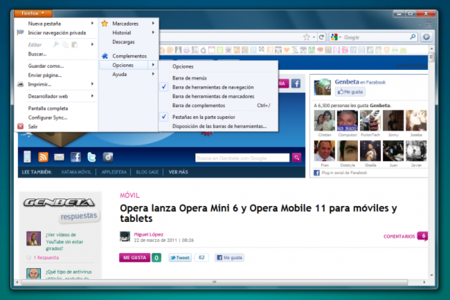
Lo primero que vemos al abrir Firefox es su nueva interfaz, muchísimo más compacta que en la versión 3.6. Las pestañas ahora son rectangulares y están colocadas en la parte superior. El menú puede eliminarse y se convierte en un botón en la esquina superior izquierda, al estilo de Opera.
Además, se elimina la barra de estado inferior, que sólo aparecerá cuando estemos cargando la página o tengamos el ratón sobre un link, de forma similar a lo que hace Chrome.
Otra novedad importante es la llamada In-Content UI de la que os hablamos hace un tiempo. Finalmente sólo ha sido adoptada en el menú de complementos, mientras que el resto de menús siguen apareciendo en una ventana aparte.
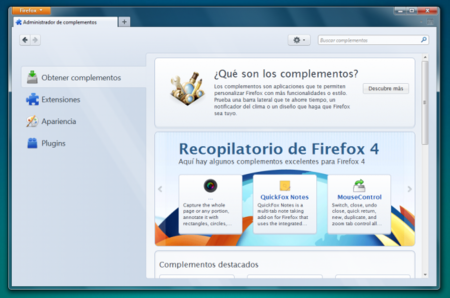
Podríamos resumir la nueva interfaz como una mezcla de interfaces del resto de navegadores. En realidad esto no es nada malo porque, aparte de que todos lo hacen (mirad por ejemplo la barra de pestañas de los navegadores: apenas se distinguen en unos pequeños cambios de forma o de color), Firefox ha conseguido tener una interfaz buena, bonita y funcional, que al final es lo que realmente importa al usuario.
Nuevas formas de gestionar las pestañas
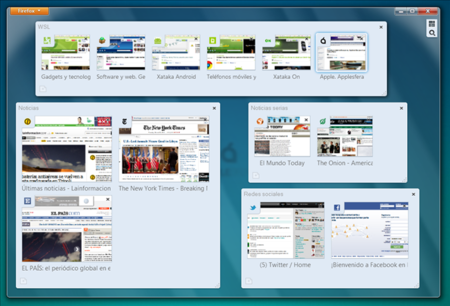
Con Firefox 4 llega un nuevo sistema de gestión de pestañas. Por un lado tenemos las pestañas de aplicación, también llamadas fijas o pinned tabs según el navegador que uséis. Podemos fijarlas pulsando en el botón derecho y después en “Fijar pestaña”. Resultan muy útiles cuando tenemos una pestaña siempre de fondo, como pueda ser la del correo o de alguna red social: siempre están en el mismo sitio y no se cierran si pulsamos “Cerrar todas las demás pestañas”.
También está Panorama (que empezó llamándose Tab Candy) que nos permite gestionar visualmente las pestañas agrupándolas a través de una interfaz visual muy llamativa. Personalmente, aunque es muy bonito y moderno no le encuentro demasiada utilidad: para agrupar pestañas es demasiado engorroso, y el hecho de ponerle nombres a las pestañas tampoco me aporta demasiado. Eso sí, seguro que alguien le puede sacar buen partido, de eso no me cabe ninguna duda.
Lo que sí encuentro útil es la nueva forma que han introducido para cambiar pestañas: en la barra de direcciones. Así, sólo con teclear el nombre de una pestaña en la barra podremos cambiar a ella pulsando intro, como veis en la siguiente imagen:
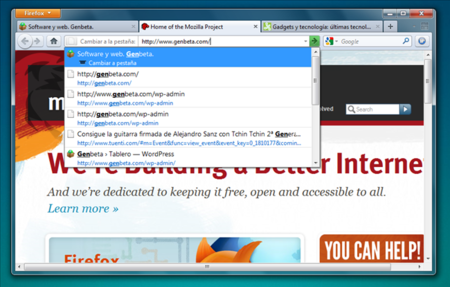
Firefox: navegación muy segura y privada
Aunque Firefox no es de los navegadores con más fallos de seguridad o privacidad graves, Mozilla se ha seguido preocupando para que Firefox proporcione una navegación privada y segura. Como muestra tenemos la implementación de Do Not Track, que podéis activar en Opciones -> Avanzado -> General y que le dice a los sitios web que no quieres ser rastreado.
También han incluido CSP y HSTS. Detrás de estas siglas se esconden dos sistemas de seguridad que tratan de evitar el clickjacking y ataques XSS, y los ataques man in the middle obligando a establecer conexiones seguras por el otro. Si tenéis curiosidad por saber cómo funcionan podéis mirar los documentos técnicos, en inglés, sobre CSP y HSTS.
Soporte total de HTML5

Aunque estos cambios no los veamos, también son bastante importantes. En la versión 4, los chicos de Mozilla se han preocupado por soportar a la perfección HTML5 y han incluido, entre otras cosas, los códecs de WebM para vídeo HD, los nuevos formularios HTML5, los gráficos 3D a través de WebGL y CSS3.
Han añadido la API de audio, que permite a los desarrolladores de webs leer y manipular los sonidos de las etiquetas audio. También han dado más control a los desarrolladores para manipular el tipo de fuente, y ahora permiten usar gráficos SVG como imágenes normales con el consiguiente aumento de velocidad (los gráficos SVG son muchísimo más ligeros que cualquier otro tipo de imagen) y de calidad.
Firefox 4, rápido como una bala
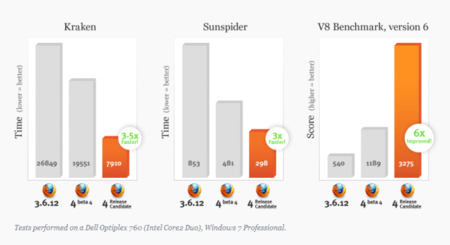
Una de las cosas que más se criticaban de Firefox era su lentitud y pesadez. Los chicos de Mozilla se han preocupado bastante por corregir esto, y como podéis ver en la imagen de arriba han conseguido unos resultados bastante buenos.
Han mejorado prácticamente todos los aspectos de Firefox para hacerlos más rápidos: XPCOM (complementos), scroll de páginas (ahora es realmente fluido), Javascript y gráficos (aceleración por hardware en Windows, Linux y Mac). La verdad es que el inicio aunque no sea instantáneo es bastante rápido, y en general el navegador va muy bien, sin problemas de rendimiento.
En cuanto al consumo de memoria no se dispara demasiado: ahora mismo consume 175MB con 7 pestañas, mientras que Chrome (por poner un ejemplo) con 8 pestañas pasa de 300MB. En realidad, si tenéis un ordenador moderno con memoria suficiente (yo tengo 2GB) el consumo de RAM ya no debería importaros demasiado, ya que entra en juego el concepto “Unused RAM is wasted RAM”.
Lo que viene a decir esto es que si el navegador consume más RAM es que tiene más elementos “en caché”. Desde esa “caché” puede acceder más rápidamente a los elementos. Si no los tuviese en la RAM tendría primero que acceder a los elementos en el disco, cargarlos en RAM y después usarlos. En resumen, que con un ordenador moderno lo mejor que podéis hacer es olvidaros del consumo de RAM.
Firefox Sync de serie, sincroniza datos entre todos tus Firefox

Otra de las características que trae Firefox es Sync. Aunque ya llevaba tiempo con el nombre de Weave y en forma de extensión, Mozilla lo incluye ahora de serie. Con él podemos sincronizar todos los datos del navegador: contraseñas, preferencias, marcadores, historial y pestañas; aunque se echa de menos la sincronización de extensiones.
Tenemos que crearnos una cuenta de Sync para poder usarlo, aunque esto no es demasiado inconveniente. Para sincronizar en móviles (Android o Firefox Home en iPhone) tendremos que introducir en el navegador del ordenador un código que aparece en el dispositivo y que vincula automáticamente el navegador a la cuenta.
Otros cambios: Consola Web, instalación de extensiones sin reiniciar y multitouch en Windows 7
Además de los cambios más llamativos, también hay algunos cambios menos llamativos para el usuario normal, pero que no dejan de ser importantes. Por ejemplo, ahora hay una nueva consola de errores, la Consola Web, que muestra en tiempo real toda la actividad de una página: registro de peticiones HTTP y errores en Javascript y CSS.
En relación con las extensiones, Firefox permite ahora instalarlas sin reiniciar, además de que han incluido la SDK de Jetpack para hacer el desarrollo más sencillo.
Otro cambio es la inclusión de soporte multitouch en Windows 7, de forma que las páginas pueden aprovechar la entrada con varios dedos, tal y como podéis ver en el vídeo de arriba.
Conclusiones: un buen trabajo, pero todavía le falta algún detalle
El cambio desde Firefox 3.6 es brutal, es un navegador totalmente nuevo. Es rápido, fluido, cómodo, seguro, moderno, potente… Sin embargo, para mí gusto todavía tiene que mejorar algún detalle. Por ejemplo, si sois usuarios de Linux lo veréis a la primera: la interfaz sigue siendo horrible en este sistema, sobre todo en KDE. En GNOME puede tener un pase, aunque sigue habiendo una diferencia gigantesca con la de Windows.
También le falta integrar todos los menús con el InContent-UI: al final resulta más cómodo que los menús tradicionales, y visualmente son más atractivos (al menos en los mockups que nos enseñaron).
Pero a pesar de estos detalles, y como digo arriba, Firefox 4 es un navegador muy bueno que ha conseguido recuperar todo el terreno que le llevaban el resto de navegadores, incluso ganando en algunos aspectos. Os animo a probarlo, si no habíais usado las versiones de desarrollo os vais a llevar una verdadera sorpresa.
Vía | Mozilla Blog
Vídeo | Vimeo
Descarga | Firefox 4
Bonus: ¿Queréis saber cómo van las descargas de Firefox? Mozilla ha desarrollado esta página que muestra las descargas de Firefox 4 en todo el mundo.
Bonus 2: Xallow nos avisa sobre la página de demos de Mozilla, donde podéis ver en funcionamiento (y probar) las nuevas características de Firefox 4.




Ver 101 comentarios
101 comentarios
carlos andres
A quien no le a pasado que deja a la novia(firefox) por una mas bonita (chrome) que se aparece, pero uno en fondo simpre sigue queriendo a la novia. hoy parece que vuelvo con mi novia vamos a darle otra oportunidad jeje.
cristianer
Excelente! Muchas gracias y justo ahora voy a probarlo.
El mejor navegador ACTUALIZADO!!!
merks000
Firefox ha hecho un gran trabajo con esta versión, con la 3.6 había tenido que ir hacia chrome, ya que ésta versión se hacía pesada y con muchos inconvenientes, pero ahora con la versión 4 me siento satisfecho, ahora si se ve y se maneja como un navegador moderno y con lo que necesito. Saludos.
pante
Creo que es un 'A fondo' que mas cumple, no com otros a fondo que ponen 2 cosas y ta. Osea: buena entrada Guillermo.
Aunque esto (entre otras frases):
Hace quedar a Firefox como copión, en realidad Mozilla largó los diseños mucho antes de salir por ejemplo: Opera con su menú al estilo Firefox. Me parece que en esta versión se "innovó" en ciertas cosas pero fueron copiadas antes de salir ya que mucho antes se dio a conocer como sería su interfaz, esto dio tiempo a que otros navegadores implementen algo parecido. Por eso yo no pondría "Podríamos resumir la nueva interfaz como una mezcla de interfaces del resto de navegadores" por qué parece que todo fue tomado de otros, lo que no es así.
joan16v
Rapidísimo en Mac OS!! Acabo de sustituir Chrome por Firefox 4!!
sandesign
Buen Análisis, pero no sé por qué omiten las cosas negativas de este navegador. Si es un análisis a fondo, debería de tratarse los temas en los que este navegador debe mejorar, y no sólo quedarse mencionando la UI horrible en linux, como por ejemplo:
1. Las versiones de Firefox 4 de Windows XP no soportan aceleración por hardware completa, sólo parcial, debido a que este sistema sólo soporta Direct3D, y no Direct2D, implementado sólo en Windows Vista y 7. Esto nos entrega un rendimiento bastante inferior. Muy importante para haberlo omitido.
2. Firefox 4 no integra ninguna clase de bloqueo o chequeo de seguridad cuando se descargan archivos de internet. Cualquier archivo lo deja descargar, ya sean programas legítimos o con virus.
3. IE9 es todavía más rápido usando el SunSpider JavaScript Benchmark 0.9.1. IE9 obtiene 251.5ms (millisegundos) en Windows 7, mientras que Firefox lo hizo en 300.5ms.
4. Si van a utiizar el infame html5test.com, entonces anoten que Chrome le gana con un puntaje de 288, mientras que firefox tiene un puntaje de 255. ¿Por qué si usaron este test en el análisis a fondo de IE9 y no en el de Firefox?
5. Firefox 4 todavía no integra un sistema de sandbox a la IE9 o Chrome, lo que lo hace más vulnerable a ataques. Así mismo, tampoco presenta un sistema multiproceso por pestañas, que evita que el navegador se cuelgue por completo cuando una pestaña deja de responder.
6. El proceso de desarrollo de Firefox es uno de los más largos de la historia. Les tomó 12 betas desarrollar un navegador, prometieron la version final para noviembre del año pasado pero la atrasaron una y otra y otra vez.
7. ¿Por qué rayos tengo que cerrar mi ventana normal de navegación para cuando quiero abrir una de navegación privada? ¿No puedo tener las dos abiertas al tiempo como en IE9?
8. La barra de direcciones no resalta el nombre del dominio somo sí lo hace Chrome o IE9, lo que ayuda a identifican más fácilmente sitios de phising.
9. Firefox 4 da resulatdos más bajos en las pruebas de estándares HTML5 con respecto a IE9: http://w3c-test.org/html/tests/reporting/report.htm.
En el análisis de IE9 de genbeta colocaron muchas comparaciones y referencias con respecto a los otros navegadores que querían hacerlo quedar en rídiculo en varias ocasiones, o bajarle la importancia a sus avances, pero en esta de Firefox casi no veo esas referencias. Sé que quieren que firefox 4 sobresalga y es su niño consentido, pero seamos justos con los reviews.
50364
Bueno, lo previsto, ha mejorado muchísimo pero sigo sin abandonar Opera, una cosa que me parece muy grave es que no tenga Speed Dial, abres una pestaña nueva acostumbrado a Opera y es de lo más soso que hay, si, hay una extensión para eso pero... a lo mejor más adelante con alguna actualización.
No sé quien copiara a quien pero creo que da igual, que se copien, si es mejor para nosotros, eso si, la apariencia es muy Opera pero me gusta mucho más la de Opera, y si le pones un skin ni te cuento.
Conclusión, Firefox sube un puesto en mi Ranking: 1º Opera 2º Firefox 3º Chrome (que no sé por qué no lo desinstalo)
kokeee
La posicion del boton recargar es pesima, por suerte se puede modificar...
xallow
¡Por fín tenemos Firefox 4 en nuestras manos! Guillermo, ojalá y puedas agregar la siguiente página a los links https://demos.mozilla.org/ . Ahí pueden probar las nuevas características de Firefox, y además te avisa si tus drivers de vídeo son actuales =)
Por cierto, ya casí llega a los 2 millones de descargas y apenas es medio día xD
keymaker037
Vamos Firefox!!!
54100
Lo primero que he hecho; poner las pestañas bajo la barra de direcciones xD
Ese suavizado del texto no me gusta. No sé si será mi monitor o que, pero me es molesto a la vista. Igual que el IE9
erickrestrepo
Para los perdidos como yo! si quieren tener el boton de firefox activo solo tienen que darle ocultar a la barra de menus! jajajaja... Me encanta esta version...
54265
"Firefox permite ahora instalarlas sin reiniciar"
a mí aún me sigue pidiendo que reinicie al instalar un add on
y respecto a la ventana de descargas, como hago para visualizarla ?
victor.dzmr
En Mac OS ahora arranca rapidísimo.
espaciokde
Excelente esta nueva versión, pero si se ve horrible en KDE, pero se puede cambiar el skin como el que tiene en openSUSE 11.4 queda mucho mejor.
keymaker037
Vamos firefox!!!!
gnac12
Vale, ¿Alguien sabe como instalar la versión final de Firefox 4 en ubuntu 10.10?
Es que soy supermeganovato con ubuntu... se me descarga el archivo, pero después no se hacer xD
fermsanz
Jaja, una cosa es leer la cantidad de descargas y otra es verla en vivo !! impresionante !! ya lo estoy usando y se parece un poco al Opera.....pero en general que a mi nunca me ha gustado el Firefox, ahora me parece lindo, bien hecho !!
Ahora salvo detalles más, detalles menos, gustos aparte, los 5 navegares principales están muy a tono entre ellos.........
Gerard Sala
Decidido! Me paso de Chrome a Firefox y ya de paso también me cambio de lector de feeds y me paso a Google Reader que hay extensiones perfectas para integrarse en el firefox.
Me gusta mucho la nueva interfaz pero he tardado como 1 hora y media en termniar la configuración porque se va muy lento...
lesan
A mi me sigue pidiendo reiniciar el navegador, tanto en Linux, como Mac como Windows.
kokeee
Me gusto la interfaz, pense que no se podia ocultar la barra de titulos en WinXP pero es facil, clic secundario en la barra de pestañas > Ver Barra Menus..
Buen trabajo, no se si me quede con el, estoy muy bien con Opera, pero es una version a tener en cuenta.
50364
¿Por qué no me sale el botón de marcadores? Le doy click derecho arriba al lado de las pestañas, le doy a personalizar y aparece el botón, termino de personalizar y desaparece
disecain
y yo mientras, preocupado por la cuota de mercado de Explorer 6, que va bajando.... pero cuanto le cuesta
Jhonny López
Muy buen artículo.
driverop
Hasta ahora todo bien. Me gusta que tenga más compatibilidad con HTML5 y CSS3. He comprobado que FF4 renderiza exactamente igual que Opera y Chrome una página de test que hice (cosa que no sucedía con FF3.6).
Sobre la interfaz era lo esperable, una buena actualización, pero todavía no entiendo por qué no puedo poner la barra de pestañas al pie de la ventana...
HaScHi
¿No iba a haber una versión de 64 bits? No la veo para descargar...
Por otro lado, he sufrido el raro renderizado de las fuentes y he tenido que desactivarlo. Pese a esto y después de tocar un poco la interfaz para dejarla a mi gusto, todo perfecto.
Hades87
Yo llevaba mucho tiempo usando Chrome en Mac OS X, ya que antes Firefox encontraba que se me encendia lento y quizás lo notaba algo pesado, pero la verdad que cone sta versión 4 la cosa ha cambiado mucho, veo una interfaz mas cuidada y el inicio es instantaneo, además poder instalar extensiones desde una pantalla del navegador facilita mucho las cosas.
Esperemos que siga mejorando.
thunder7
La versión de Linux (hablo de Kubuntu) tiene una interfaz horrible (experiencia propia) es realmente fea y sosa, sin esas transparencias de Windows por ejemplo (tengo Kwin con los efectos activados). Y ya se podrían haber currado un .deb (aunque no es muy difícil instalar desde un .tar.bz2, pero es más cómodo desde un .deb).
Bueno pues eso, que vuelvo a Chrome hahaha y eso que realmente han mejorado tanto la velocidad de navegación como la de arranque.
stranno
Yo he notado ya problemas de letter-spacing con algunas páginas. El caso es que no lo han tenido en cuenta en su tracker porque algunas etiquetas no cumplen las especificaciones de la w3c, sin embargo en la versión anterior sí lo soportaban
Y me parece un poco más pesado que el anterior, me da la impresión de que consume más recursos
cybervnzl
buenos dias amigos... haber si me pueden ayudar con algo muy sencillo y simple que me gustaria saber hacerlo...
como puedo hacer ver las Nuevas formas de gestionar las pestañas?? me gusta mucho como se ve esa opcion me pueden ayudar..
gracias
saludos.....